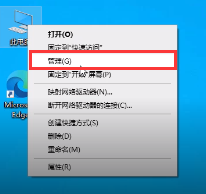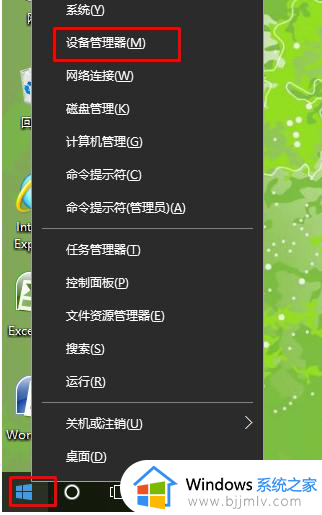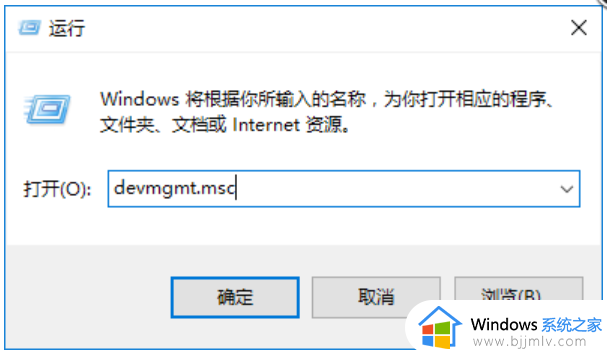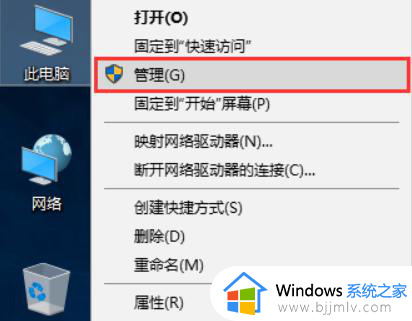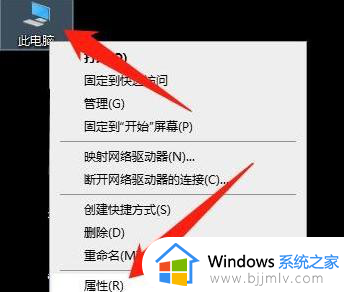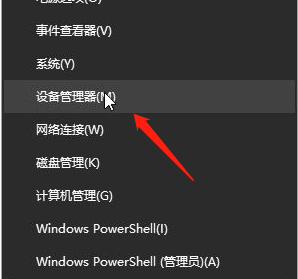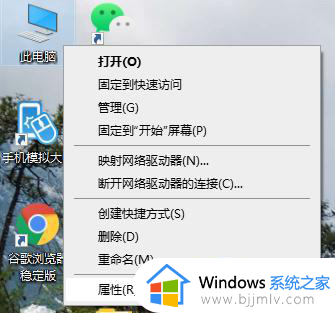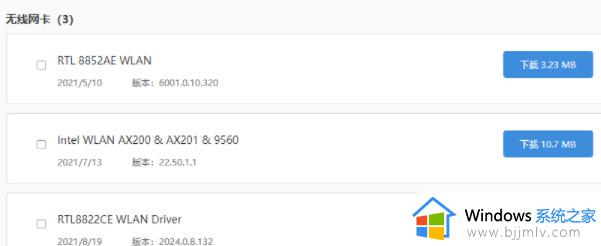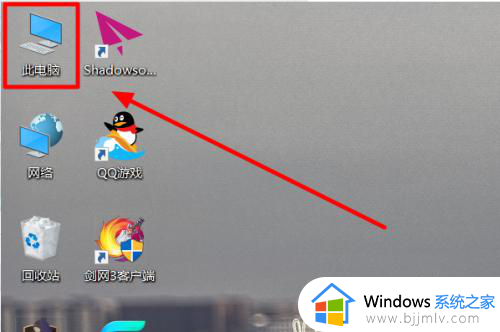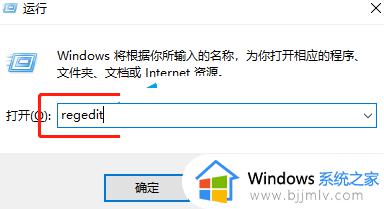win10如何重新安装网卡驱动 win10系统网卡驱动安装教程
更新时间:2023-12-26 15:26:23作者:runxin
一般来说,在电脑安装win10系统的过程中,都会有默认的硬件驱动程序自动安装,其中就包括网卡驱动程序,然而最近有些用户新安装的win10系统中却没有网卡驱动,这让许多用户很是不解,对此win10如何重新安装网卡驱动呢?接下来小编就给大家分享一篇win10系统网卡驱动安装教程。
具体方法如下:
方法一:
1、从官方下载获取到对应你电脑的网卡驱动程序;
2、鼠标右键点击【开始】按钮(或按下WIN+X),然后在弹出的菜单中点击“设备管理器”即可打开。
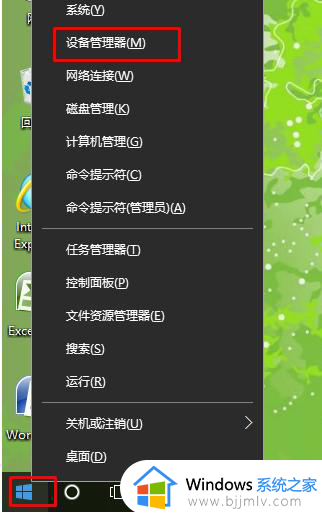
3、找到网络适配器,右键点击网卡卸载
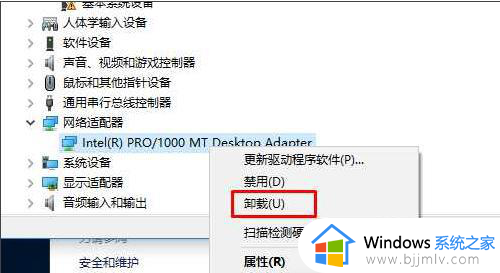
4、然后安装你下载的网卡驱动程序即可。
方法二:使用驱动软件更换网卡驱动程序
以驱动大师为例,打开驱动大师,找到网卡,然后点点升级即可。
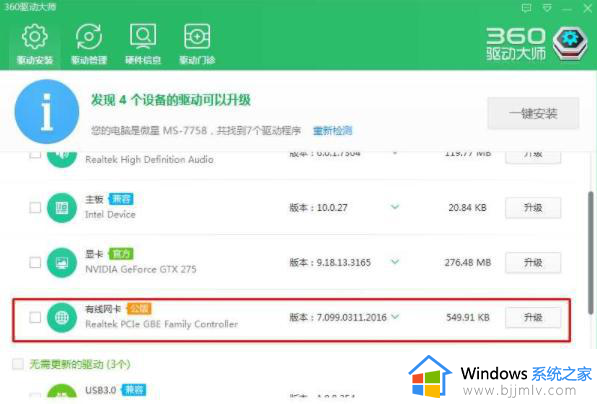
上述就是小编给大家带来的win10系统网卡驱动安装教程了,有遇到过相同问题的用户就可以根据小编的步骤进行操作了,希望能够对大家有所帮助。